Printimine ICC-profiilidega
Kui pildifailil on määratud sisendi ICC-profiil, saate tõhusaks printimiseks kasutada pildifaili värviruumi (Adobe RGB või sRGB).
Printeridraiveri häälestamistoiming erineb sõltuvalt printimiseks kasutatavast rakendustarkvarast.
ICC-profiili määramine rakendustarkvaras ja andmete printimine
Kui prindite rakenduse Adobe Photoshop, Canon Digital Photo Professional või muu sisendi ja printimise ICC-profiile määrata võimaldava rakendustarkvara redigeeritud ja viimistletud tulemusi, on printimine tõhusam, kui kasutate pildifailis määratud sisendi ICC-profiili värviruumi.
Selle printimisviisi kasutamiseks valige oma rakendustarkvara abil värvihalduselemendid ning määrake pildiandmetes sisendi ICC-profiil ja printimise ICC-profiil.
Isegi kui kasutate printimiseks ICC-profiili, mille olete rakendustarkvaras ise loonud, valige värvihalduselemendid kindlasti oma rakendustarkvaras.
Juhiste saamiseks vaadake oma rakendustarkvara kasutusjuhendit.
Värvi käsitsi reguleerimise valimine
Valige vahekaardil Peamine (Main) suvandis Värv/intensiivsus (Color/Intensity) säte Käsitsi (Manual) ja seejärel klõpsake käsul Sea ... (Set...).
Avaneb dialoogiboks Värvi käsitsi reguleerimine (Manual Color Adjustment).Määrake värviparandus
Klõpsake vahekaardil Sobitamine (Matching) ja valige suvandi Värviparandus (Color Correction) sätteks Puudub (None).
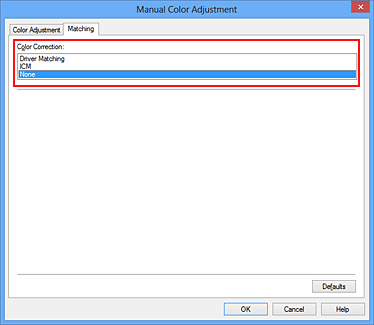
Määrake muud elemendid
Vajadusel klõpsake vahekaardil Värvi reguleerimine (Color Adjustment) ja reguleerige värvitasakaalu (Tsüaan (Cyan), Magenta, Kollane (Yellow)) ning sätteid Eredus (Brightness), Intensiivsus (Intensity) ja Kontrastsus (Contrast), seejärel klõpsake OK.
Viige häälestamine lõpule
Vahekaardil Peamine (Main) klõpsake OK.
Kui käivitate printimise, kasutab printer pildifaili värviruumi.
ICC-profiili määramine printeridraiveri abil ja seejärel printimine
Printimine rakendustarkvarast, mis ei suuda tuvastada sisendi ICC-profiile või lubab selle määrata pildiandmetest leitud sisendi ICC-profiili värviruumi (sRGB) abil. Adobe RGB andmed saab printida Adobe RGB värviruumiga ka siis, kui rakendustarkvara ei toeta Adobe RGB-d.
Värvi käsitsi reguleerimise valimine
Valige vahekaardil Peamine (Main) suvandis Värv/intensiivsus (Color/Intensity) säte Käsitsi (Manual) ja seejärel klõpsake käsul Sea ... (Set...).
Avaneb dialoogiboks Värvi käsitsi reguleerimine (Manual Color Adjustment).Määrake värviparandus
Klõpsake vahekaardil Sobitamine (Matching) ja valige suvandi Värviparandus (Color Correction) sätteks ICM (ICC-profiili sobitamine (ICC Profile Matching)).
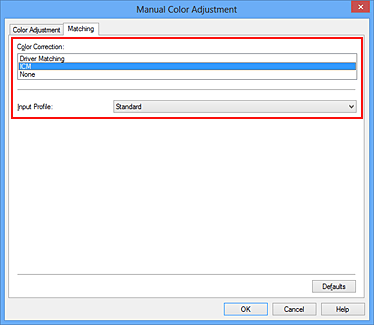
Valige sisendprofiil
Valige pildiandmete värviruumile vastav Sisestusprofiil (Input Profile).
sRGB-andmete või ilma sisendi ICC-profiilita andmete puhul toimige järgmiselt.
Valige Standardne (Standard).Adobe RGB andmete puhul toimige järgmiselt.
Valige Adobe RGB (1998).
 Tähtis!
Tähtis!- Kui rakendustarkvara määrab sisendprofiili, muutub printeridraiveri sisendprofiili säte valeks.
- Kui teie arvutisse pole sisendi ICC-profiile installitud, siis suvandit Adobe RGB (1998) ei kuvata.
Määrake muud elemendid
Vajadusel klõpsake vahekaardil Värvi reguleerimine (Color Adjustment) ja reguleerige värvitasakaalu (Tsüaan (Cyan), Magenta, Kollane (Yellow)) ning sätteid Eredus (Brightness), Intensiivsus (Intensity) ja Kontrastsus (Contrast), seejärel klõpsake OK.
Viige häälestamine lõpule
Vahekaardil Peamine (Main) klõpsake OK.
Kui käivitate printimise, kasutab printer pildifaili värviruumi.


